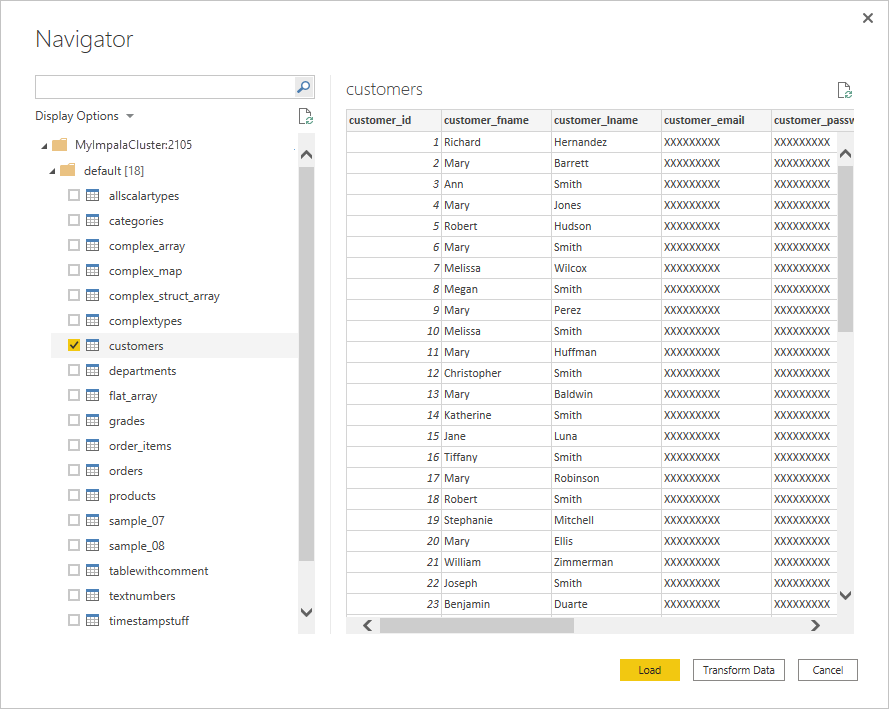Impala-database
Sammendrag
| Vare | Beskrivelse |
|---|---|
| Utgivelsestilstand | Generell tilgjengelighet |
| Produkter | Power BI (semantiske modeller) Power BI (dataflyter) Stoff (Dataflyt gen2) Power Apps (dataflyter) Dynamics 365 Customer Insights |
| Godkjenningstyper som støttes | Anonym Database Windows |
| Funksjonsreferansedokumentasjon | — |
Notat
Noen funksjoner kan være til stede i ett produkt, men ikke andre på grunn av distribusjonsplaner og vertsspesifikke funksjoner.
Funksjoner som støttes
- Importere
- DirectQuery (semantiske Modeller for Power BI)
- Avanserte alternativer
- Tidsavbruddsvarighet for tilkobling
- Tidsavbruddsvarighet for kommando
Koble til en Impala-database fra Power Query Desktop
Hvis du vil koble til en Impala-database, gjør du følgende:
Velg Hent data fra Home-båndet i Power BI Desktop.
Velg database fra kategoriene til venstre, velg Impala til høyre, og velg deretter Koble til.
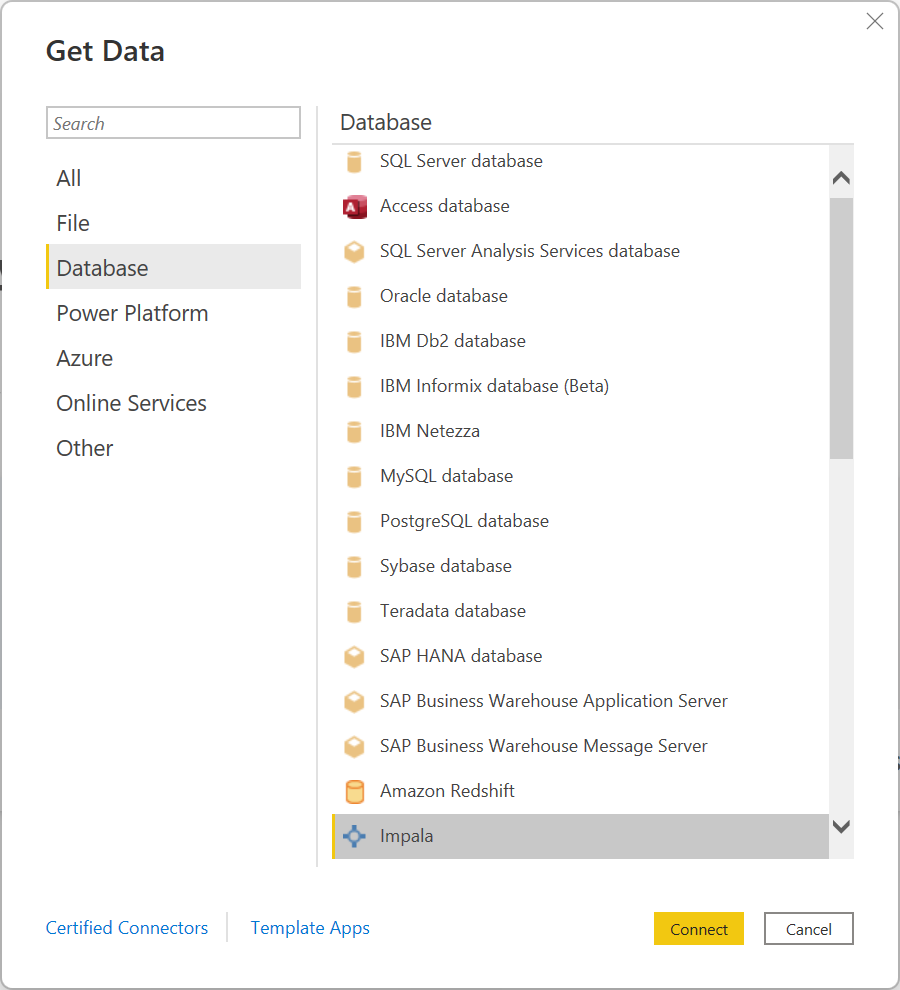
Skriv inn eller lim inn navnet på Impala-serveren i boksen i vinduet Impala som vises. Du kan importere data direkte til Power BI, eller du kan bruke DirectQuery-. Lær mer om ved hjelp av DirectQuery. Velg deretter OK.
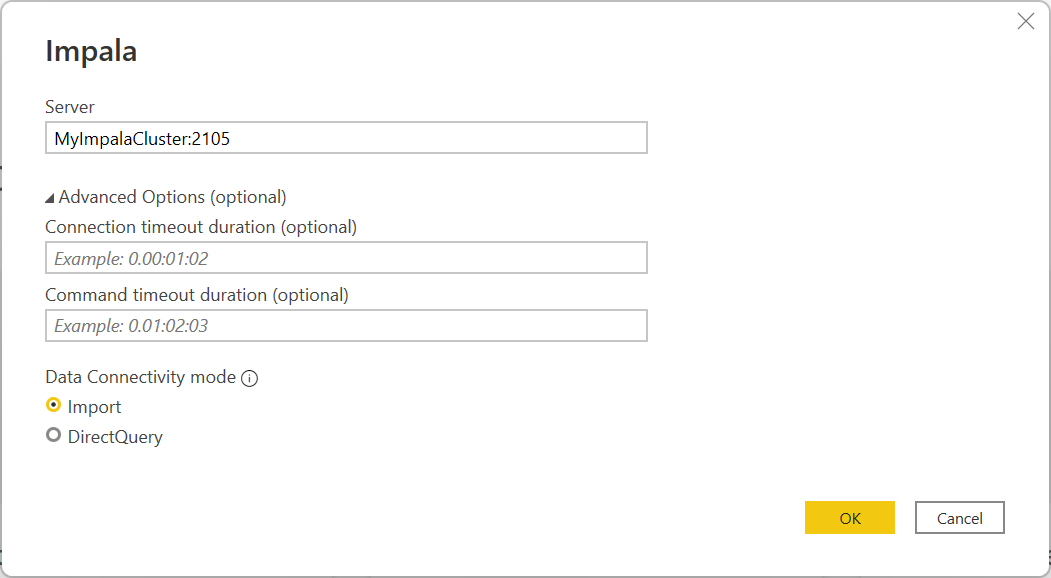
Når du blir bedt om det, skriver du inn legitimasjonen eller kobler til anonymt. Impala-koblingen støtter anonym, database (brukernavn og passord) og Windows-godkjenning.
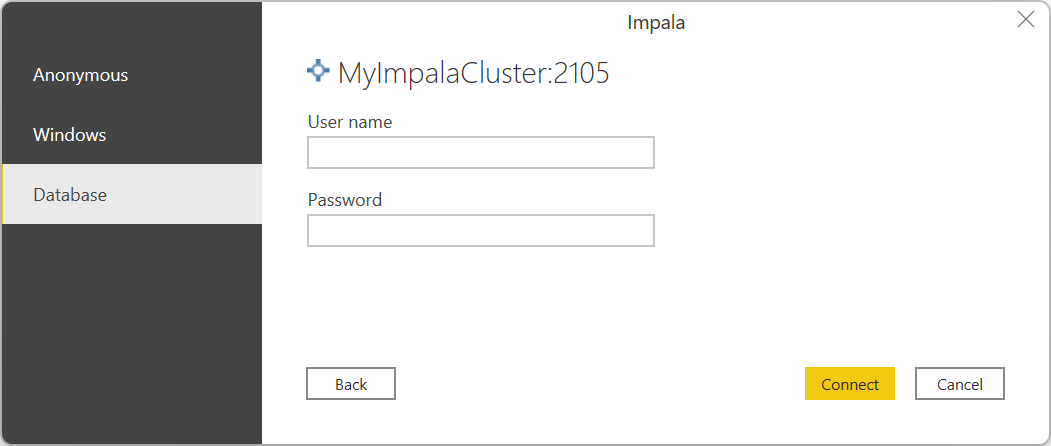
Hvis du vil ha mer informasjon om godkjenningsmetoder, kan du gå til Godkjenning med en datakilde.
Notat
Hvis tilkoblingen ikke er kryptert, blir du spurt med følgende melding. Velg OK hvis du vil bruke en ukryptert tilkobling.
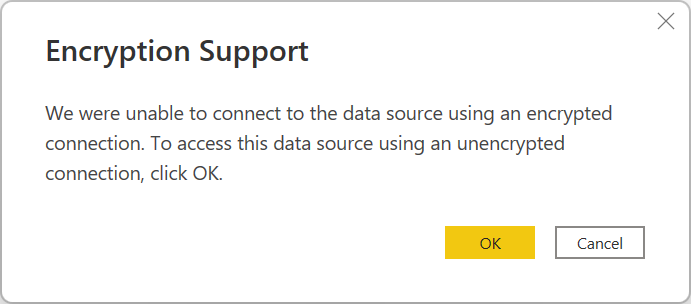
Når du har koblet til, vises et Navigator-vindu og viser dataene som er tilgjengelige på serveren. Velg Last inn for å laste inn dataene, eller Transformer data for å fortsette å transformere dataene i redigeringsprogrammet for Power Query.
Koble til en Impala-database fra Power Query Online
Hvis du vil koble til en Impala-database, gjør du følgende:
Velg alternativet Impala i koblingsvalget.
I Koble til datakildeangir du navnet på serveren og et portnummer om nødvendig.
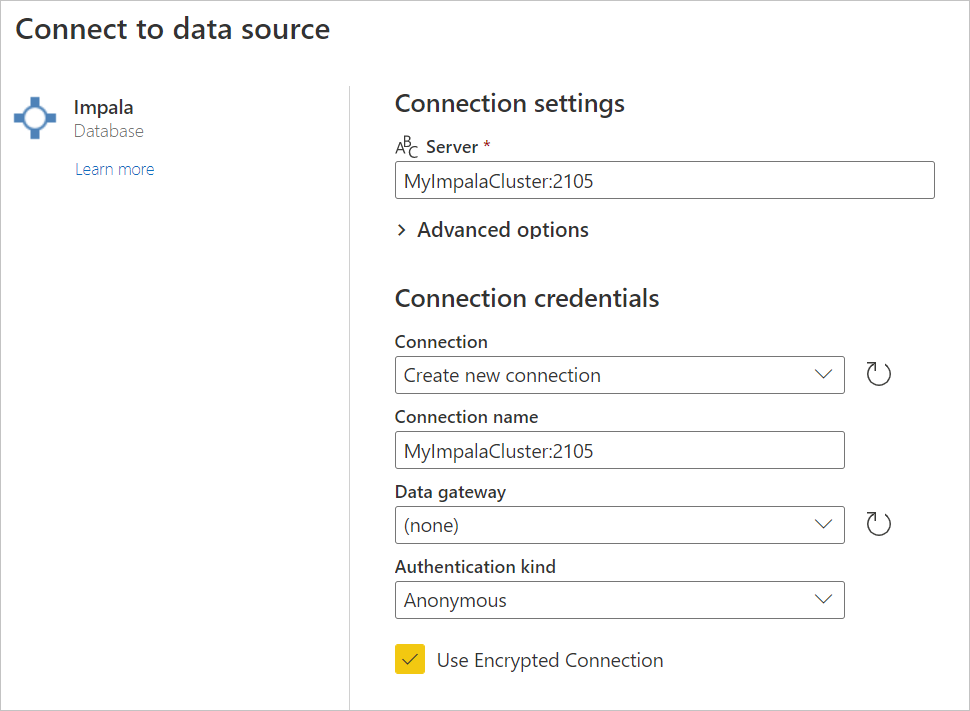
Hvis det er nødvendig, velger du navnet på den lokale datagatewayen.
Hvis dette er første gang du kobler til denne Impala-databasen, velger du legitimasjonstypen for tilkoblingen i godkjenningstypen.
Skriv inn legitimasjonen din.
Velg Bruk kryptert tilkobling hvis du vil bruke en kryptert tilkobling, eller fjern merket for alternativet hvis du vil bruke en ukryptert tilkobling.
Velg Neste for å fortsette.
I Navigatorvelger du dataene du trenger, og deretter velger du Transformer data for å transformere dataene i redigeringsprogrammet for Power Query.
Koble til ved hjelp av avanserte alternativer
Power Query inneholder et sett med avanserte alternativer som du kan legge til i spørringen om nødvendig. Tabellen nedenfor viser alle de avanserte alternativene du kan angi i Power Query.
| Avansert alternativ | Beskrivelse |
|---|---|
| Tidsavbruddsvarighet for tilkobling | Angir den maksimale tiden Power Query venter på at en tilkobling skal fullføres. Du kan angi en annen verdi for å holde tilkoblingen åpen lenger. |
| Tidsavbruddsvarighet for kommando | Angir den maksimale tiden en kommando kan kjøre før Power Query forlater samtalen. |
Hensyn og begrensninger
Her er noen hensyn og begrensninger du bør huske på med Impala-koblingen:
- Impala-koblingen støttes på den lokale datagatewayen ved hjelp av en av de tre støttede godkjenningsmekanismene.
- Impala-koblingen bruker Impala-driveren, som begrenser størrelsen på strengtyper til 32 000 som standard.
- Impala-koblingen støtter ikke overstyrt Realm-alternativet for Kerberos-godkjenning.